Oikeastaan tiedostojen poistaminen Androidin sisäisestä tallennustilasta tai ulkoisesta kiintolevystä on hyödytöntä. Nämä Android-tiedostot on merkitty "poistetuiksi", vaikka ne ovat edelleen Android-laitteessasi. Se vain teeskentelee, että tila on tyhjä eikä tiedostoa ole olemassa, ellet tallenna uutta tiedostoa peittämään ja korvaamaan paikan. Se voi myös selittää, miksi älypuhelimesi ilmoittaa, että juoksutilaa ei ole tarpeeksi usein.
Onneksi tässä artikkelissa pyritään näyttämään sinulle helppoja tapoja puhdistaa Android-puhelinta. Näin voit käyttää alla olevia menetelmiä vapauttamaan tilaa Android-sisäisessä muistissa manuaalisesti. Lisäksi voit myös saada helposti tapoja poista tiedostoja Androidissa pysyvästi mukaan lukien piilotetut tiedostot.
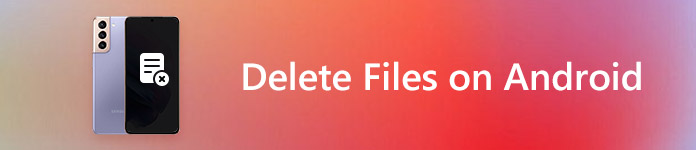
- Osa 1: Poista turvallisesti Android
- Osa 2: Poista tiedostot pysyvästi - Palauta tehdasasetukset
- Osa 3: Varmuuskopioi Android ennen selvitystä
Osa 1: Poista turvallisesti Android
Huolimatta yleisistä Android-tietojen poistamismenetelmistä voit kokeilla myös Android-puhdistusohjelmia. Tämän seurauksena voit poistaa Android-tiedostoja turvallisesti ja helposti.
Suojatut poistot APPs
Seuraavassa on joitakin erinomaisia turvallisia poisto-sovelluksia Androidille. Kukin niistä tukee käyttäjiä syvään puhtaaseen Android-puhelimeen. Voit myös poistaa Android-poisto-sovellukset poistaaksesi tiettyjä tiedostoja liian paljon vaivaa.
Kuten Suojattu poisto, se on hyödyllinen työkalu, jonka avulla voit poistaa yksityisiä tiedostoja ikuisesti. Siksi voit käyttää Secure Delete -ohjelmaa, jotta voit puhdistaa Android-puhelimen välimuistin ja muistin tehokkaasti ennen sen jälleenmyyntiä eBayssa.
Secure Eraser avulla käyttäjät voivat vapauttaa tilaa Android-puhelimessa ja estää poistettujen tietojen palauttamisen. Tämä puhdas Android-sovellus voi tuhota kaikki kiintolevyllä tai muussa digitaalisessa mediatiedostossa olevat sähköiset tiedot. Siksi voit suorittaa Secure Eraser -toiminnon, jos haluat poistaa tiedostoja Android-sisäisessä ja ulkoisessa muistissa kokonaan ja pysyvästi.
Tiedostot Siirry on ilmainen Android-puhdistusohjelma, jolla voit tyhjentää välimuistin, poistaa päällekkäiset tiedostot ja vapauttaa enemmän tilaa. Tiedostojen avulla voit myös löytää tiedostoja nopeammin kuin aiemmin. Ja voit jakaa tiedostoja offline-tilassa nopeudella 125Mbps. Kun rekisteröidyt tiedostot ensimmäisen kerran, voit tallentaa keskimäärin 1GB tilaa ensimmäisellä kuukaudella.
Poista yksittäiset tiedostot
Vaihe 1. Asenna Secure Delete -sovellus Android-puhelimeen tai tablet-laitteeseen.
Vaihe 2. Valitse haluamasi kansio ja poistettavan tiedoston tyyppi.
Vaihe 3. Valitse pieni laatikko ennen tätä tiedostoa.
Vaihe 4. Napsauta "Suojattu poisto" poistaaksesi yksittäiset tiedostot Androidista.
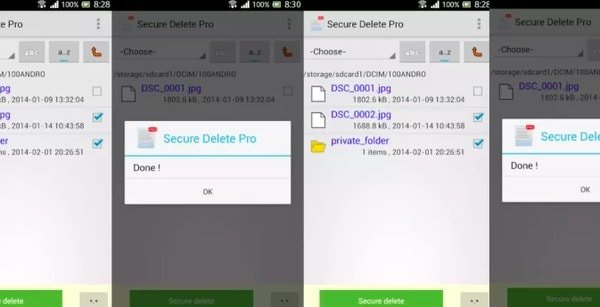
Näin voit poistaa muutamia Android-tiedostoja käyttämällä Secure Delete -toimintoa onnistuneesti. Koko puhelimen tyhjentäminen ei kuitenkaan välttämättä ole asianmukaista.
Lisäksi voit silti palauttaa poistetut tiedostot Android-puhelimestasi tietojen palautusohjelmiston kanssa.
Poista lataukset
Vaihe 1. Lataa ja asenna Secure Eraser.
Vaihe 2. Avaa Secure Eraser -sovellus ja poista valitsemalla "Sisäinen" tai "Ulkoinen".
Vaihe 3. Valitse poistettavan datan tyyppi (Random suositellaan).
Vaihe 4. Napsauta "Käynnistä" aloittaaksesi tietyn Android-tallennustilan skannaamisen.
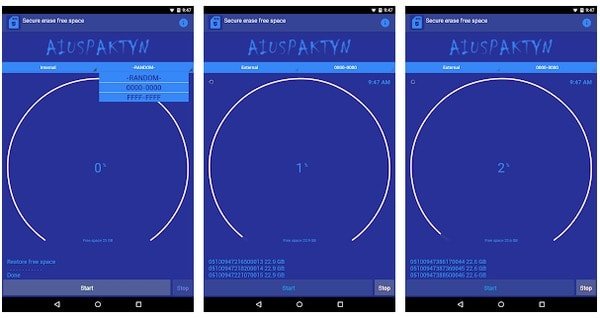
Android-poiston suorittaminen vie huomattavan paljon aikaa. Lisäksi voit käyttää Secure Eraser -toimintoa piilotettujen tiedostojen poistamiseen myös Androidissa.
Tyhjennä välimuisti ja muisti
Vaihe 1. Lataa tiedostot Siirry apkista Google Play Storesta.
Vaihe 2. Napsauta "Salli" myöntääksesi tallennustilan käyttöoikeudet.
Vaihe 3. Tarkastele väliaikaisia sovellustiedostoja, käyttämättömiä sovelluksia, päällekkäisiä tiedostoja ja paljon muuta.
Vaihe 4. Voit valita välimuistin ja muistin manuaalisesti valitsemalla minkä tahansa luokan.
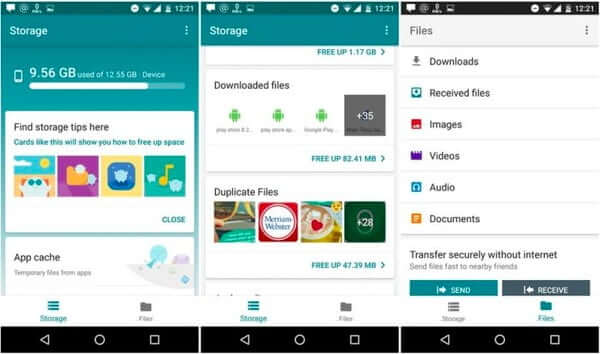
Tiedostot Go jakaa Android-tiedostosi eri tyyppeihin. Siksi voit tyhjentää välimuistissa olevat tiedot kaikista sovelluksista ja puhdistaa Android-tiedot vapaasti.
Lämmin muistutus: Jos poistat tiedot Androidista vahingossa, voit lukea tämän viestin saat ilmaisen Android-palautuksen täältä.
Osa 2: Poista tiedostot pysyvästi - Palauta tehdasasetukset
Niille, jotka haluavat asentaa erilaisia ROM-levyjä Androidissa, tehdasasetusten palauttaminen on hyödyllinen ratkaisu. Lisäksi voit puhdistaa Android-puhelimen virusta ja muita ärsyttäviä asioita pysyvästi. Aluksi on tärkeää luoda tärkeiden asiakirjojen ja tiedostojen varmuuskopiointi manuaalisesti.
Vaihe 1. Avaa Asetukset-sovellus Android-laitteellasi.
Vaihe 2. Tee varmuuskopiointi valitsemalla "Varmuuskopioi ja palauta" (valinnainen).
Vaihe 3. Napsauta "Tehdasasetusten palautus" puhdistaaksesi Android-puhelimen pysyvästi.
Vaihe 4. Anna PIN-koodi tehdasasetusten palauttamiseksi.
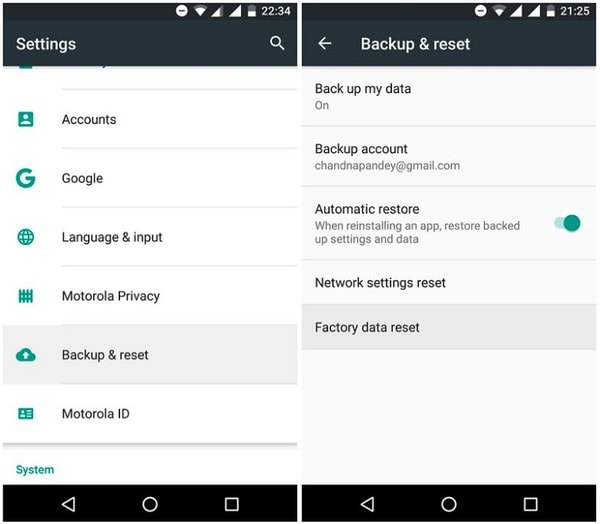
Myöhemmin kaikki Android-tiedot poistetaan kokonaan. Ja voit puhdistaa Android-puhelimen sisäisen muistin kokonaan ja pysyvästi.
Tällä tavalla Android-puhelimeen on tavallisia asetuksia useimmille Android-puhelimille. Samsungin puhelimessa se on hieman erilainen. Voit tarkistaa tämän viestin oppiaksesi tiedot tehdasasetusten palautus Samsung.
Osa 3: Varmuuskopioi Android ennen selvitystä
Aivan kuten edellä mainittiin, on erittäin tärkeää varmuuskopioida Android-tiedot ennen poistamista. Haluatko poistaa useita tiedostoja tai syvää puhdasta Android-puhelinta. Tänä aikana voit ottaa Apeaksoft Android Data Backup & Restore varmuuskopioida ja palauttaa Android-tiedot yhdellä napsautuksella. Tarkemmin sanottuna Android Data Backup & Restore -ohjelman avulla käyttäjät voivat varmuuskopioida Android-tiedot tietokoneelle korvaamatta mitään Android-laitteellasi olevia tietoja.

4,000,000 + Lataukset
Yhdellä napsautuksella voit varmuuskopioida Android-tiedostot tietokoneeseen ilman ylikirjoitusta.
Esikatsele ja valitse kaikki Android-tiedot, jotka haluat palauttaa.
Tuki 5,000-Android-puhelimille ja tableteille, mukaan lukien Huawei, Samsung, LG jne.
Tarjoa puhdas, turvallinen ja käyttäjäystävällinen käyttöliittymä.
Vaihe 1. Käynnistä Android Data Backup & Restore
Lataa ja asenna Android Data Backup & Restore Windows- tai Mac-tietokoneelle. Android-tietojen varmuuskopiointiratkaisuja on kaksi, mukaan lukien valikoivasti ja kokonaan varmuuskopiotilat. Ensin mainitun avulla käyttäjät voivat valita minkä tyyppiset tiedostot varmuuskopioidaan vapaasti.

Vaihe 2. Valitse Android-tietojen varmuuskopiointitila
Liitä Android tietokoneeseen salaman USB-kaapelilla. Valitse myöhemmin "Yhden napsautuksen varmuuskopiointi" -tila (Ohjelma varmuuskopioi kaikki Android-tiedot suoraan tietokoneellesi.) Tai "Laitteen tietojen varmuuskopiointi" -tila (Voit muokata Android-varmuuskopiointikohteita manuaalisesti.) Jos napsautat viimeksi mainittua, saat ponnahdusikkunan haluamasi tyypin valitsemiseksi.
Vaihe 3. Varmuuskopioi Android-tiedot tietokoneellesi
Napsauta "Käynnistä" aloittaaksesi Android-tiedostojen varmuuskopioinnin valikoivasti tai kokonaan. Kun prosessi päättyy, voit esikatsella ja palauttaa Android-tietoja varmuuskopiotiedostosta ilman tietojen menetystä.

Käyttämällä edellä mainittuja Android-puhdas master-sovelluksia ja yhdellä napsautuksella Android-varmuuskopiointiohjelmaa, voit puhdistaa Android-puhelimen ennen myyntiä tai muita käyttötarkoituksia turvallisesti ja helposti. Jos sinulla on vaikeuksia poistaa tiedostoja Androidissa, voit myös jättää viestejä alla oleviin kommentteihin. Olemme iloisia voidessamme auttaa sinua vapauttamaan enemmän tilaa Androidissa aina kun tarvitset.



 iPhone Data Recovery
iPhone Data Recovery iOS-järjestelmän palauttaminen
iOS-järjestelmän palauttaminen iOS-tietojen varmuuskopiointi ja palautus
iOS-tietojen varmuuskopiointi ja palautus iOS-näytön tallennin
iOS-näytön tallennin MobieTrans
MobieTrans iPhone Transfer
iPhone Transfer iPhone Eraser
iPhone Eraser WhatsApp-siirto
WhatsApp-siirto iOS-lukituksen poistaja
iOS-lukituksen poistaja Ilmainen HEIC-muunnin
Ilmainen HEIC-muunnin iPhonen sijainnin vaihtaja
iPhonen sijainnin vaihtaja Android Data Recovery
Android Data Recovery Rikkoutunut Android Data Extraction
Rikkoutunut Android Data Extraction Android Data Backup & Restore
Android Data Backup & Restore Puhelimen siirto
Puhelimen siirto Data Recovery
Data Recovery Blu-ray-soitin
Blu-ray-soitin Mac Cleaner
Mac Cleaner DVD Creator
DVD Creator PDF Converter Ultimate
PDF Converter Ultimate Windowsin salasanan palautus
Windowsin salasanan palautus Puhelimen peili
Puhelimen peili Video Converter Ultimate
Video Converter Ultimate video Editor
video Editor Screen Recorder
Screen Recorder PPT to Video Converter
PPT to Video Converter Diaesityksen tekijä
Diaesityksen tekijä Vapaa Video Converter
Vapaa Video Converter Vapaa näytön tallennin
Vapaa näytön tallennin Ilmainen HEIC-muunnin
Ilmainen HEIC-muunnin Ilmainen videokompressori
Ilmainen videokompressori Ilmainen PDF-kompressori
Ilmainen PDF-kompressori Ilmainen äänimuunnin
Ilmainen äänimuunnin Ilmainen äänitys
Ilmainen äänitys Vapaa Video Joiner
Vapaa Video Joiner Ilmainen kuvan kompressori
Ilmainen kuvan kompressori Ilmainen taustapyyhekumi
Ilmainen taustapyyhekumi Ilmainen kuvan parannin
Ilmainen kuvan parannin Ilmainen vesileiman poistaja
Ilmainen vesileiman poistaja iPhone-näytön lukitus
iPhone-näytön lukitus Pulmapeli Cube
Pulmapeli Cube





